Masaüstü sistemleri normalde bir WiFi ağına bağlı kalır. Bir WiFi ağıyla, aşılması kolay olmayan büyük veri sınırlarına sahip olma eğiliminde olduklarından, bir veri kullanım sınırını aşma konusunda gerçekten endişelenmenize gerek yoktur. Bununla birlikte, her zaman çevrimiçi olan bir sistemde başka riskler de vardır. Sisteminizde kötü amaçlı bir şey kuruluysa, verilerinizi kendi sunucusuna yükleyebilir veya sisteminize daha fazla kötü amaçlı içerik indirebilir. Bir uygulamadan allık etkinliğinden şüpheleniyorsanız, Windows 10'da yeni ağ etkinliği uyarıları almak için GlassWite adlı ücretsiz bir uygulamayı kullanabilirsiniz.
Yeni ağ etkinliği uyarıları
GlassWire, yıllardır piyasada olan inanılmaz derecede güçlü, zengin özelliklere sahip bir uygulamadır. Bir ağ aracına ihtiyaç duyan çoğu kişi bir noktada bu uygulamayla karşılaşacaktır. Ağ etkinliğine göz kulak olmak için mükemmel olan bazı kısıtlamalara sahip ücretsiz bir sürümü vardır.
GlassWire'ı indirin , kurun ve çalıştırın. Varsayılan olarak, size uygulama bazında ağ etkinliğini gösterebilecektir. Artık Windows 10'daki Kaynak İzleyicisi'nden farklı olarak GlassWire, kullanıcılara ağ etkinliğine çok daha kolay bir bakış sunuyor. Daha da önemlisi, varsayılan olarak etkinliği izlemeye başlar.
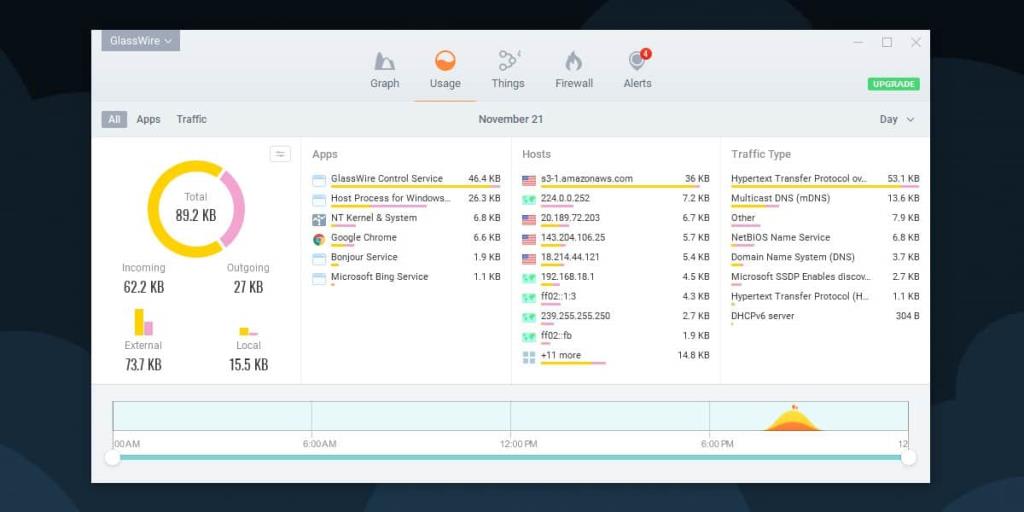
Bir uygulamanın ağa erişmesi gerektiğinde, bunun için bir bildirim alırsınız. Bildirimler, ön planda etkin olan uygulamalarla sınırlı değildir. Arka planda çalışan herhangi bir uygulama ve çevrimiçi bir sunucuya bağlanan herhangi bir sistem süreci de izlenir. Hatta gönderilen/alınan ağ trafiğinin türünü bile görebilirsiniz.
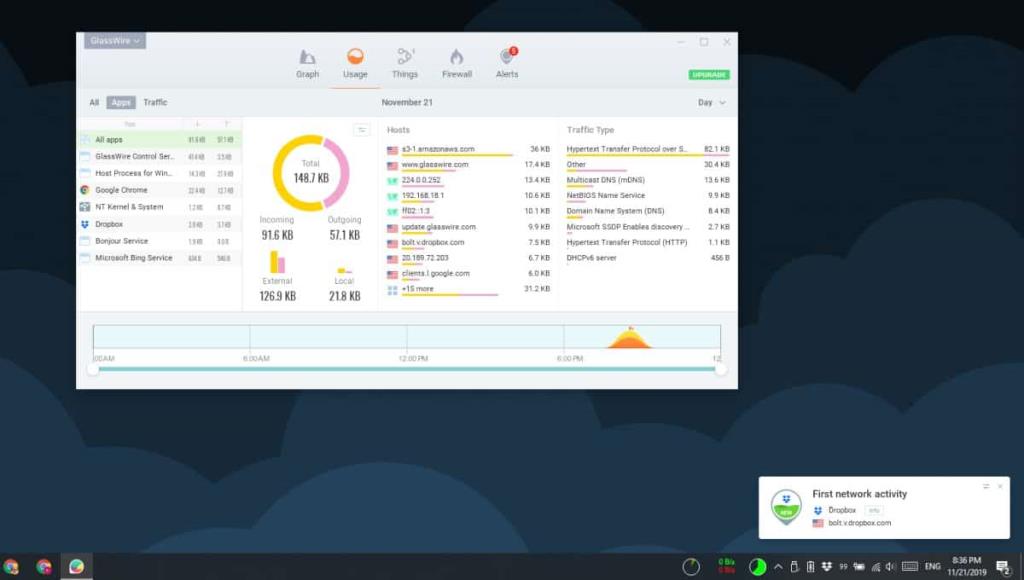
Uyarılar sekmesine giderseniz, sisteminizdeki tüm ağ etkinliğinin bir özet listesini alabilir ve hangi uygulamadan geldiğini görebilirsiniz. Hangi web sitesine ne zaman erişildiğini görebileceksiniz.
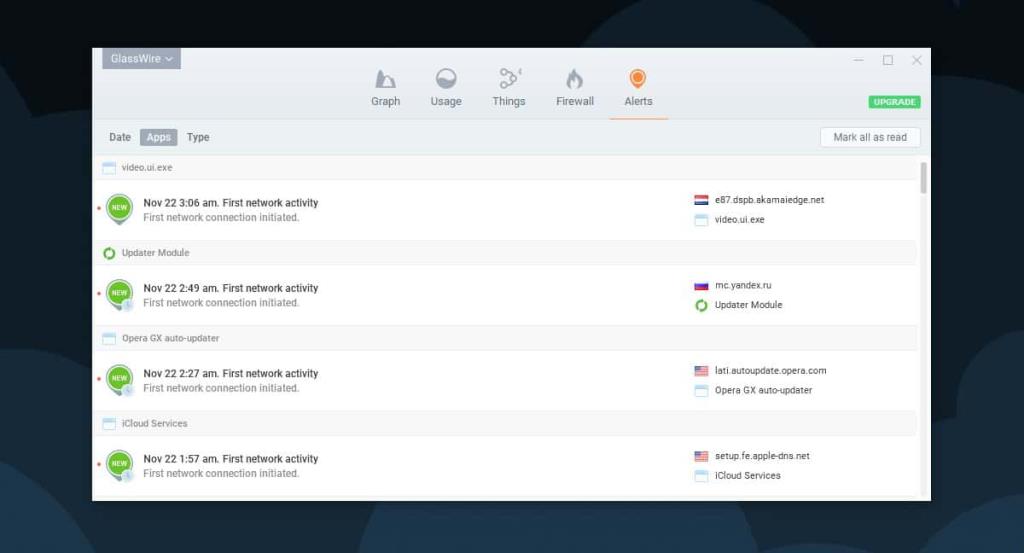
En iyi yanı, bunların hepsinin kutudan çıkarılmış şekilde yapılandırılmış olmasıdır. Uygulamayı kullanmadan önce kurma konusunda endişeleriniz varsa, olmak zorunda değilsiniz. Uygulamayı yüklemek gerçekten yapmanız gereken tek şey.
GlassWire, hangi uygulamaların yalnızca arka planda çalışmakla kalmayıp aynı zamanda çevrimiçi bir sunucuya da eriştiğini görmenin harika bir yoludur. Dropbox ve Steam gibi uygulamaların ara sıra bir sunucuya bağlanmasını beklersiniz, ancak kısa süre sonra Cortana, Skype ve hatta Windows 10'daki stok TV ve Filmler uygulaması tarafından zaman zaman kurulan ağ bağlantıları olduğunu göreceksiniz. .

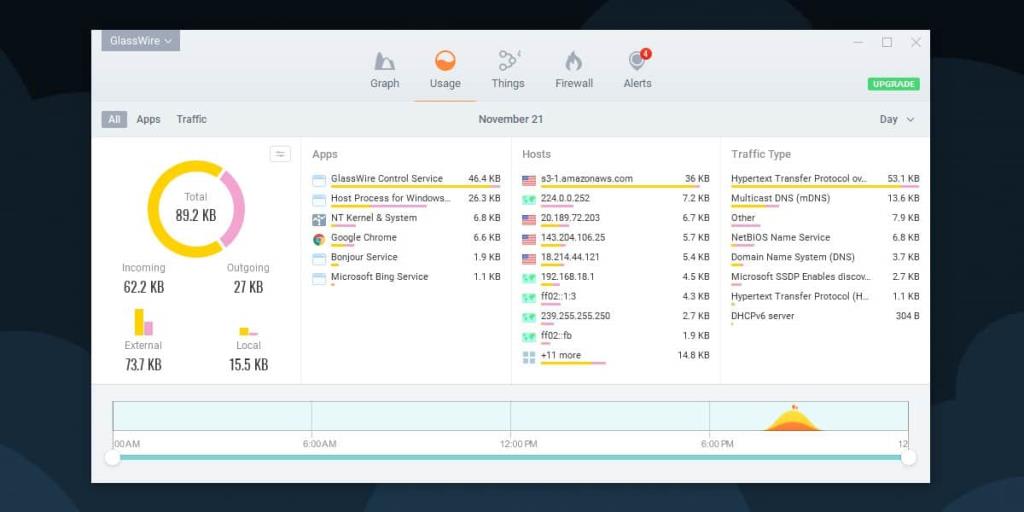
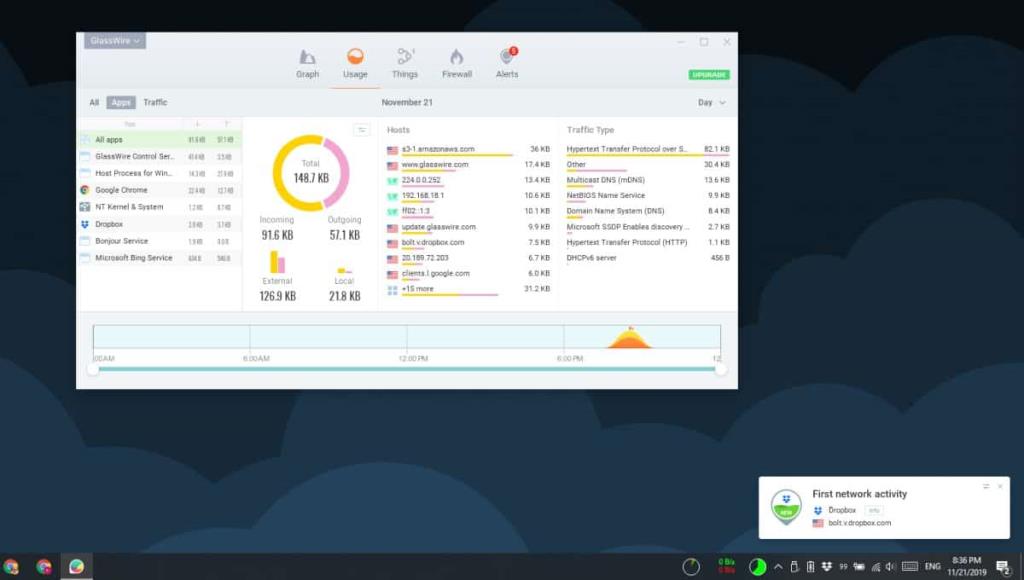
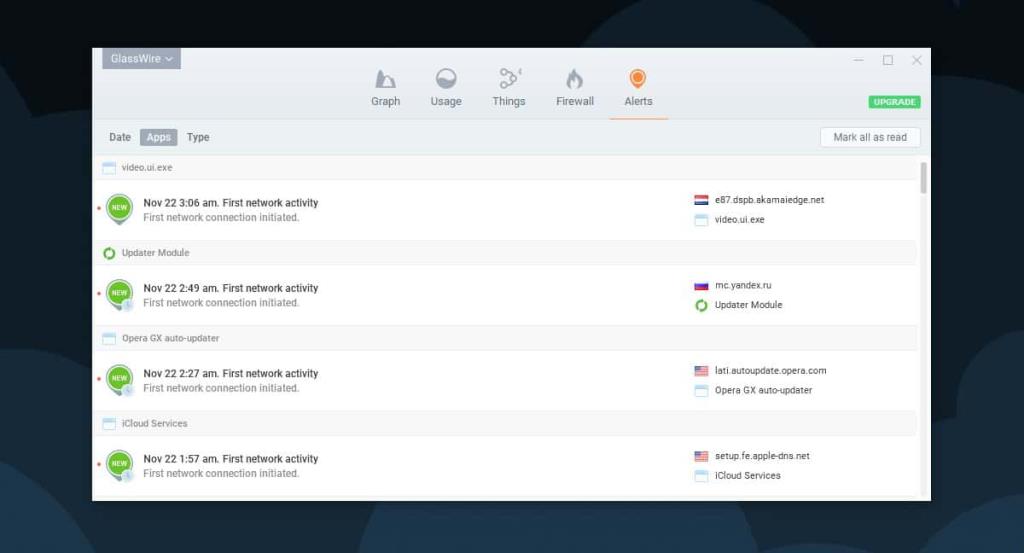
![USB Sürücüsü İçin Otomatik Yedekleme Yazılımı [Windows] USB Sürücüsü İçin Otomatik Yedekleme Yazılımı [Windows]](https://tips.webtech360.com/resources8/r252/image-4071-0829093733946.jpg)

![Boot Camp Kullanarak Mace Windows Nasıl Kurulur [Kılavuz] Boot Camp Kullanarak Mace Windows Nasıl Kurulur [Kılavuz]](https://tips.webtech360.com/resources8/r252/image-9806-0829094650349.jpg)

![Dosya Türünü, Otomatik Oynatmayı ve Varsayılan Program Ayarlarını Düzenle [Windows 7/Vista] Dosya Türünü, Otomatik Oynatmayı ve Varsayılan Program Ayarlarını Düzenle [Windows 7/Vista]](https://tips.webtech360.com/resources8/r252/image-5457-0829093416584.jpg)

![SSD Sürücüsünü Optimize Etmek İçin Ayarlama [Windows] SSD Sürücüsünü Optimize Etmek İçin Ayarlama [Windows]](https://tips.webtech360.com/resources8/r252/image-2143-0829093415212.jpg)
